Символы Facebook: как ими пользоваться и что они из себя представляют?
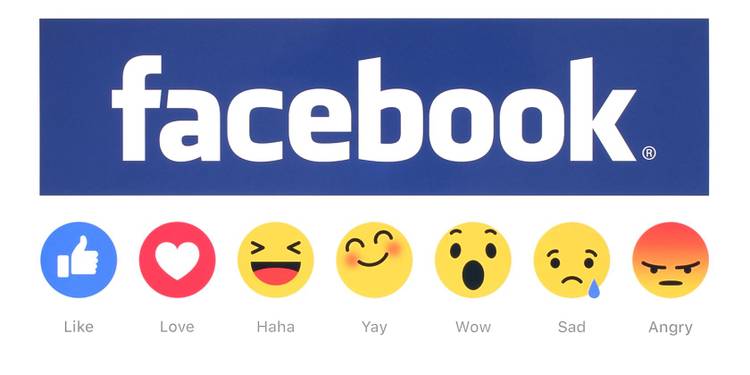
Простые символы Facebook
Ниже приведены некоторые из наиболее распространенных значков, которые узнает большинство людей, регулярно использующих Facebook.
-
Одним из самых узнаваемых изображений, составляющих основу бренда Facebook, является знаменитый значок «Нравится». Вам может понравиться обновление статуса, цитата, ссылка, изображение или что-нибудь еще. Просто нажмите на это изображение и сообщите всем.
-
Вверху главной страницы Facebook вы увидите три темных значка. Изображение колокольчика представляет ваш список уведомлений о последних обновлениях от ваших друзей, а также ваши любимые страницы и группы.
-
Нажмите на этот маленький значок пузыря разговора, и вы увидите раскрывающееся окно, в котором отображаются последние полученные вами сообщения Facebook.
-
Последнее изображение в верхней части домашней страницы — это значок запроса на добавление в друзья. Нажмите на нее, и если у вас есть новые запросы на добавление в друзья, они появятся в раскрывающемся списке.
Помимо значков выше, другие наиболее распространенные значки, которые вы увидите на Facebook, — это те, которые отображаются при создании новых сообщений.
Под полем редактирования вы увидите множество символов. По умолчанию вы увидите значок для добавления фотографии или видео в свой пост, значок для отметки (упоминания) друзей в вашем сообщении или добавления тега ощущений или текущей активности к вашему сообщению.
Программы для Windows, мобильные приложения, игры - ВСЁ БЕСПЛАТНО, в нашем закрытом телеграмм канале - Подписывайтесь:)
Под ним вы увидите множество других значков для обновления настроек публикации.
Слева вы увидите значок ленты новостей для публикации прямо на стене и значок «Ваша история», чтобы добавить публикацию в хронологию вашей истории. Справа вы увидите настройки конфиденциальности, чтобы установить конфиденциальность вашей ленты новостей или вашей истории на «Публикация» или «Друзья».
Символы Facebook для улучшения сообщений
Если вы нажмете « Узнать больше», вы увидите все другие элементы, которые вы можете добавить в свой пост.
Это большой набор иконок, но они делают именно то, что вы от них ожидаете.
Начиная с верхнего левого угла:
- Фото / видео: добавьте фото или видео к своему сообщению.
- Чувства / активность: отметьте свой пост своими чувствами или действиями, которые вы делаете.
- Отметка: отметьте сообщение, где вы находитесь.
- GIF: добавьте забавный GIF в свой пост.
- Опрос: опрашивайте свою семью и друзей на любую тему.
- Watch Party: смотрите видео в прямом эфире или в записи с друзьями.
- Поддержка некоммерческих организаций: поощряйте друзей вносить вклад в вашу любимую некоммерческую организацию.
- Отметить друзей: Отметьте (упомяните) своих друзей в своем сообщении.
- Наклейка: добавьте к своему сообщению одну из множества забавных наклеек Facebook.
- Прямое видео: выходите в прямом эфире на Facebook и транслируйте то, что вы делаете сейчас, всем своим друзьям.
- Спросите рекомендаций: получите рекомендации от друзей на Facebook.
- Отметьте событие: если вы находитесь на мероприятии в Facebook, отметьте его в своем сообщении и сообщите всем.
- Список: вставьте быстрый список чего угодно в свой пост.
- Ответ на вопрос: ответьте на случайный вопрос, чтобы начать веселую беседу с друзьями.
Кстати, если вы хотите видеть самую большую коллекцию символов Facebook где угодно, когда вы редактируете или создаете сообщение, просто нажмите на лицо «эмодзи» в правом нижнем углу поля редактирования.
Здесь вы найдете большой список смайликов, доступных для использования. Как видно из ряда других значков, вы можете найти страницы и страницы с эмодзи. Вы найдете все, от животных и электроники до спорта и флагов.
Управление другими сообщениями в Facebook
Последние несколько наиболее распространенных значков — это те, которые появляются рядом с сообщениями, когда вы нажимаете стрелку вниз в правом верхнем углу окна сообщения.
Это окно отображается с различными параметрами в зависимости от того, где находится публикация и кто ее опубликовал. В приведенном выше примере сообщение было опубликовано кем-то другим и отображается на моей временной шкале.
- Закладка (Сохранить публикацию): сохраняет публикацию в списке сохраненных элементов.
- Поле с крестиком (Скрыть сообщение): сообщает алгоритму Facebook, что вам не нравится этот пост или другие подобные сообщения.
- Значок часов («Отложить»): позволяет отключить любой пост от человека, группы или страницы на ограниченное время.
- Комментарий с восклицательным знаком (оставьте отзыв об этом сообщении) : сообщите об этом сообщении в Facebook по любой причине.
Некоторые другие вещи, которые вы можете сделать с отдельными сообщениями, — это включить уведомления о комментариях (значок колокольчика) или встроить сообщение с помощью встроенного кода (значок конечного тега HTML).
Управление собственными сообщениями в Facebook
Если вы нажмете стрелку вниз в правом верхнем углу одного из своих сообщений, у вас будет гораздо больше вариантов.
Эти параметры позволяют вам каким-либо образом изменить сообщение, сохранить его или включить уведомления или даже полностью удалить его.
Прямо над сообщением, рядом с вашим именем, вы увидите значок с изображением двух людей или земного шара. Кликните стрелку, и вы увидите еще одно окно, подобное приведенному ниже.
Это важный раскрывающийся список, потому что он позволяет вам установить уровень конфиденциальности ваших сообщений. Для получения дополнительной информации о защите вашей социальной сети ознакомьтесь с нашим руководством по конфиденциальности Facebook.
На это слишком мало людей обращают внимание, но это может означать разницу между тем, что видят только семья и друзья, или весь Интернет.
Что означают эти значки?
- Глобус (общедоступный): сделайте свое сообщение видимым для всех в Интернете (используйте с осторожностью!)
- Два человека (кроме друзей): заблокируйте доступ определенных друзей к вашему сообщению.
- Один человек (определенные друзья): показывать ваше сообщение в ленте только определенным друзьям.
- Блокировка (Только я): публикация видна только вам. Полезно для публикации важных заметок самому себе.
- Gear (Custom): добавление или удаление друзей или списков друзей, которые могут видеть сообщение.
Как видите, настроить конфиденциальность каждого сообщения в Facebook очень просто.
Другие символы Facebook
Следующая партия символов Facebook будет хорошо известна обычным пользователям Facebook, но не так узнаваема для новых пользователей.
Если вы нажмете на вкладку «Главная», под своим именем вы увидите четыре значка на левой панели навигации.
Это основные области навигации Facebook.
- Лента новостей: это часто обновляемая лента сообщений ваших друзей, которую вы просматриваете каждый день.
- Мессенджер: переход в область чата Facebook, где вы можете обмениваться мгновенными сообщениями с друзьями.
- Смотреть: перейдите на страницу потокового видео Facebook.
- Торговая площадка: посетите местную торговую площадку Facebook, чтобы покупать и продавать товары.
Если вы прокрутите главную страницу дальше вниз, вы увидите область «Обзор» на левой панели навигации. Здесь много необычных икон.
Это области Facebook, которые не все часто посещаются большинством пользователей Facebook. Фактически, многие люди даже не знают о них.
На этой панели навигации вы найдете следующие символы Facebook:
- События: создавайте события Facebook или просматривайте запланированные в вашем регионе.
- Группы: общедоступные или частные группы других пользователей Facebook, разделяющих ваши интересы.
- Страницы: страницы Facebook, посвященные бизнесу или общественному лицу.
- Фандрайзеры: создайте или продвигайте фандрайзинг, чтобы ваши друзья могли внести в него свой вклад.
- Списки друзей: создавайте списки для организации групп друзей, с которыми можно делиться сообщениями.
- Воспоминания: просматривайте и публикуйте свои обновления в Facebook, сделанные много лет назад.
- Управление приложениями: здесь разработчики могут создавать приложения, которые интегрируются с Facebook, и управлять ими.
- Игры: играйте в игры на Facebook с друзьями.
- Менеджер рекламы: покупайте или управляйте своей рекламой в Facebook.
- Предложения: Найдите специальные скидки и акции.
- Видео в прямом эфире: просмотрите последние видео в прямом эфире на Facebook, размещенные пользователями Facebook.
- Примечания: пишите полные сообщения (например, сообщения в блогах) и смотрите, что написали друзья.
- Недавняя активность рекламы: просмотрите все объявления, на которые вы нажимали или просматривали недавно.
- Кино: смотрите расписание сеансов ближайших к вам фильмов и покупайте билеты без комиссии.
- Messenger Kids: специальная область обмена сообщениями для детей со встроенным родительским контролем.
Если вы прокрутите вниз дальше, вы увидите еще больше символов Facebook.
В этой области вы можете изучить любую из следующих областей Facebook:
- Ратуша: найдите избранных должностных лиц и следуйте за ними.
- Откройте для себя людей: изучите профили людей, которых вы, возможно, знаете.
- Работа: Найдите местные компании, которые нанимают, и подайте заявку на работу.
- Сохранено: просматривайте сохраненные сообщения и организуйте их в коллекции.
- Группы покупки и продажи: все ваши местные группы покупки и продажи, организованные в одном месте.
- Игровое видео: просматривайте и смотрите игроков, которые транслируют свой игровой процесс.
- Кризисное реагирование: получайте обновления об активном кризисе и проверяйте, все ли в порядке с вашими друзьями.
- Погода: проверьте прогноз погоды в вашем регионе.
- Oculus: читайте последние новости о виртуальной реальности.
Не понимали, что так много можно сделать на Facebook?
Как только вы начнете узнавать все о том, что означают все различные символы Facebook, становится ясно, что Facebook хорош для гораздо большего, чем просто прокрутка вашего потока новостей и публикация обновлений статуса.
